Kā salabot pogu Xbox One kontrollerī
Miscellanea / / July 19, 2022

Xbox ir slavena videospēle, ko izstrādājusi Microsoft. Ar piecām dažādām spēļu konsolēm Xbox ir kļuvusi par vienu no populārākajām spēļu konsolēm ar reālistisku grafiku tiešsaistes spēlēm. Ar konsolēm ir vēl viena Xbox ērtība, kas ir Xbox kontrolieris. Xbox kontrolieri ir uzlabojuši spēlētāju spēļu pieredzi. Ar teksturētu rokturi un vairākām pogām funkciju veikšanai Xbox lietotājiem ir diezgan viegli vadīt visas spēļu funkcijas, izmantojot kontrolieri. Kontrolierus var viegli pievienot citām multivides ierīcēm, piemēram, Windows personālajam datoram, mobilajām ierīcēm un televizoram. Neskatoties uz to, ka šiem Xbox kontrolieriem ir labs komforts un viegla piekļuve, tie var radīt problēmas vai divas, kad tie pārstāj darboties. Ja jūs saskaraties ar to pašu dilemmu un vēlaties uzzināt, kā salabot pogu Xbox One kontrollerī, tad esat īstajā vietā. Mēs piedāvājam jums perfektu ceļvedi, kurā mēs ne tikai kopīgosim vairākas problēmas novēršanas metodes, bet arī sniegsim norādījumus jūs rūpīgi, soli pa solim, kā arī informējot jūs par cēloņiem, kas var novest pie jūsu kontrollera pogu iestrēdzis. Tāpēc vispirms pārbaudiet dažus Xbox one kontroliera problēmas iemeslus.

Saturs
- Kā salabot pogu Xbox One kontrollerī
- 1. metode: notīriet Xbox kontrollera pogas
- 2. metode: atjauniniet programmaparatūru
- 3. metode: atkārtoti pievienojiet Bluetooth kontrolieri
- 4. metode: atspējojiet Xbox spēļu joslu
- 5. metode: Xbox konsoles cietā atiestatīšana
Kā salabot pogu Xbox One kontrollerī
Varat saskarties ar Xbox kontrollera pielipušo vai iestrēgušu pogu problēmu. Jūs, iespējams, nospiedāt kādu no pogām un gaidījāt, ka tā tiks parādīta atpakaļ, taču tas nenotika. Ja tā ir jūsu gadījumā, aiz tā varētu būt šādi minētie iemesli:
- No netīrumus vai citas sīkas vielas uz kontroliera pogu spraugām var tās iesprūst un tādējādi padarīt tās neiespējamas.
- Vēl viens iemesls var būt a bojāta poga kas ir jānomaina, lai tie atkal darbotos.
- Nākamais iemesls, kāpēc rokasgrāmata nedarbojas, ir a bojāta mātesplate kam nepieciešama nomaiņa.
- Novecojusi programmaparatūra problēmu var izraisīt arī Xbox kontrolieris.
Problēma, ka Xbox kontrollera poga nedarbojas, varētu šķist sarežģīta, taču to ir diezgan viegli atrisināt. Izmēģiniet tālāk norādītās metodes norādītajā secībā, lai veiksmīgi pārvarētu problēmu.
1. metode: notīriet Xbox kontrollera pogas
Ja jums rodas jautājums, kā salabot Xbox kontrollera pogu, tad pirmā metode, kas ir vienkārša un viegli izmēģināma, ir izmantot vates tamponu ar berzes spirtu, lai notīrītu pogas, kuras, iespējams, ir iestrēgušas netīrumu vai pārtikas dēļ. drūp. Turklāt, ja kontrollera pogas šķiet lipīgas, šī metode ir ideāli piemērota. Apskatīsim darbības, kas var jums palīdzēt notīrīt pogas:
1. Atvienojiet kontrolieris.
2. Berzēt pietiekamu daudzumu alkohols uz vates tampons.
3. Tagad berzējiet vates kociņu iestrēgusi poga. Mēģiniet pārvietot kokvilnu uz atklātām vietām ap pogu.
4. Berzējiet kokvilnu ap satraukto pogu dažas kārtas un pēc tam nospiediet pogu lai pārbaudītu, vai tas tagad darbojas labi.

2. metode: atjauniniet programmaparatūru
Kā minēts iepriekš, novecojusi Xbox kontrollera programmaparatūra var izraisīt arī rokasgrāmatas pogas nedarbošanos. Tāpēc ir svarīgi regulāri pārbaudīt Xbox kontrollera programmaparatūras atjauninājumus.
Piezīme: Jums ir jābūt Xbox piederumi lietotni tālāk norādītajām darbībām.
1. Savienojiet Xbox kontrolieris uz tavu PC un ieslēdziet to.

2. Atveriet Xbox piederumi lietotni savā datorā.

3. Noklikšķiniet uz trīs punktu ikona uz ekrāna.
4. Pēc tam noklikšķiniet uz Atjaunināt ja tas ir pieejams.
5. Ja jūsu kontrolieris ir atjaunināts, jūs saskarsities Nav pieejams atjauninājums ziņojumu sānu panelī.
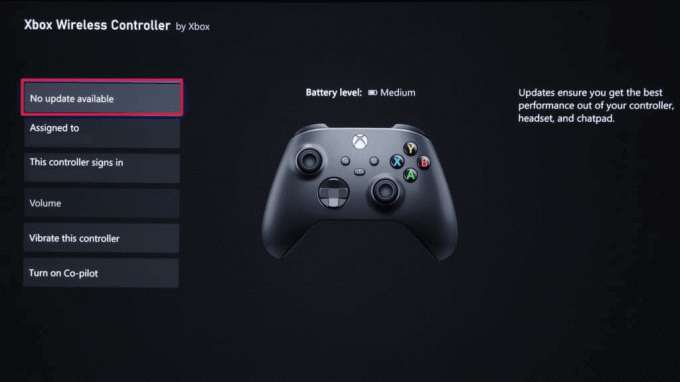
6. Kad programmaparatūra ir atjaunināta, nospiediet visas pogas un pārbaudiet, vai ir novērsta rokasgrāmatas pogas nedarbošanās problēma.
Lasi arī:Novērsiet lielo pakešu zudumu Xbox
3. metode: atkārtoti pievienojiet Bluetooth kontrolieri
Ja izmantojat Bluetooth Xbox kontrolieri un domājat, kā salabot Xbox kontrollera pogu, šajā gadījumā var noderēt tās noņemšana un atkārtota pievienošana ierīcei. Lai vadītu kontroliera pogu, veiciet tālāk norādītās darbības.
Piezīme: Šīs darbības ir paredzētas Windows datoru lietotājiem.
1. Nospiediet pogu Windows + Iatslēgas kopā, lai atvērtu Iestatījumi.
2. Izvēlieties Ierīces iestatījumu.

3. Tagad atlasiet kontrolieris un noklikšķiniet uz Noņemiet ierīci.
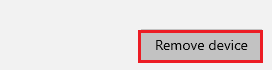
4. Pēc kāda laika, vēlreiz pievienojiet kontrolieri datoram un pārbaudiet, vai ir novērsta problēma, kas saistīta ar rokasgrāmatas pogas nedarbošanos.
4. metode: atspējojiet Xbox spēļu joslu
Pēdējais risinājums jūsu jautājumam par Xbox One kontroliera pogas labošanu ir Xbox spēļu joslas atspējošana. Dažos gadījumos ir ziņots, ka spēļu josla izraisa kontroliera pogu vai, jo īpaši, rokasgrāmatas pogas, nedarbošanos. Tāpēc šīs problēmas risināšanai šķiet piemēroti atspējot. Lai to izdarītu, varat pārbaudīt mūsu ceļvedi Kā atspējot Xbox spēļu joslu operētājsistēmā Windows 11 kas jums labi palīdzēs atrisināt šo problēmu.
1. Nospiediet pogu Windows + Iatslēgas kopā, lai atvērtu Iestatījumi.
2. Uz Iestatījumi lapā atlasiet Spēles iestatījumu, kā norādīts zemāk esošajā attēlā.

3. Tagad izslēdziet slēdzi uz Iespējojiet Xbox Game Bar, lai veiktu tādas darbības kā spēļu klipu ierakstīšana, tērzēšana ar draugiem un spēļu ielūgumu saņemšana opciju, kā parādīts attēlā.

Lasi arī: Novērsiet, ka Xbox One austiņas nedarbojas
5. metode: Xbox konsoles cietā atiestatīšana
Atbilde uz jūsu jautājumu par Xbox one kontroliera pogas labošanu ir saistīta ar Xbox konsoles atiestatīšanu, ja pat pēc kontrollera atjaunināšanas joprojām rodas problēma, ka poga nedarbojas. Cietā atiestatīšana ir bijis efektīvs risinājums daudzos gadījumos, kas saistīti ar kontrollera pogu. Tātad, izpildiet tālāk minētās darbības, lai to pašu veiktu savā konsolē:
1. Izslēdziet konsoli, nospiežot un turot ieslēgšanas poga uz dažām sekundēm.
2. Tagad atvienojiet konsoles kabeļi.
3. Pagaidiet 5 minūtes un pievienojiet kontaktligzdai kabeļi atpakaļ iekšā Xbox konsole.
4. Savienojiet Xbox kontrolieris uz konsole un nospiediet pogas, lai pārbaudītu, vai esat atradis risinājumu problēmai Kā salabot Xbox kontrollera pogu.

Lasi arī:10 veidi, kā novērst Xbox One kontroliera nejaušu atvienošanu
Bieži uzdotie jautājumi (FAQ)
Q1. Kā es varu notīrīt Xbox One kontrolieri?
Ans. Varat tīrīt Xbox One kontrolieri, izmantojot a mikrošķiedras audums vai a vates kociņš ar berzes alkoholu.
Q2. Kā es varu salabot kontroliera nospiesto pogu?
Ans. Jūs varat salabot nospiesto pogu, izmantojot a vates tampons un berzes alkoholu lai notīrītu spraugas ap pogu, kuras var būt piepildītas ar skrāpējumu, kas liek pogai palikt nospiesta iekšpusē.
Q3. Kāpēc mana vadības poga uz kontrollera pastāvīgi iestrēgst?
Ans. Ja Xbox kontrollera rokasgrāmatas poga turpina iestrēgt, jums jābūt uzmanīgākam neēdot kamēr lietojat kontrolieri. Tāpat saglabājiet ieradumu notīriet kontrolieri laiku pa laikam, lai pogas darbotos bez problēmām.
Q4. Vai es varu atkārtoti instalēt Xbox spēļu joslu pēc tās atspējošanas?
Ans. Jā, noteikti varat izmantot spēļu joslu, lai to atkārtoti instalētu. To var izdarīt, izmantojot dažus PowerShell komandas.
Ieteicams:
- Fix VirtualBox interfeisā ir aktīvo savienojumu kļūdas ziņojums
- Novērsiet problēmas, kas saistītas ar ielūguma pieņemšanu uz Xbox ballīti
- Izlabojiet Xbox kļūdas kodu 0x87e5002b
- Izlabojiet Xbox kļūdas kodu 0x8b0500b6
Neatkarīgi no tā, vai tās ir bojātas pogas vai novecojusi programmaparatūras programmatūra, ir iespējams novērst visas problēmas, kas saistītas ar Xbox kontrollera pogām. Mēs ceram, ka mūsu ceļvedis jums palīdzēja to izdarīt un ir atbildējis uz visiem jūsu jautājumiem kā salabot pogu Xbox One kontrollerī. Pastāstiet mums, kura no metodēm jums palīdzēja visvairāk. Ja jums ir jautājumi vai vērtīgi ieteikumi, lūdzu, nometiet tos zemāk esošajā komentāru sadaļā.



